打开cass只显示cad界面 如何避免CAD图标双击后进入CASS界面
打开cass只显示cad界面,当我们在CAD软件中打开CASS时,经常会出现只显示CASS界面而无法看到CAD界面的情况。这种情况不仅会浪费我们的时间和精力,还会让我们的工作效率受到很大的影响。因此在平时使用CAD软件时,我们应该注意一些细节,以避免CAD图标双击后进入CASS界面。下面我们来看看应该如何操作。
如何避免CAD图标双击后进入CASS界面
具体方法:
1.右键单击桌面上的“Auto CAD”图标,选择“属性”—〉“快捷方式”选项页中。将光标移到“目标”框内的最后,输入“空格/p空格acad”;
例如:"C:\Program Files\AutoCAD 2006\acad.exe" /P acad
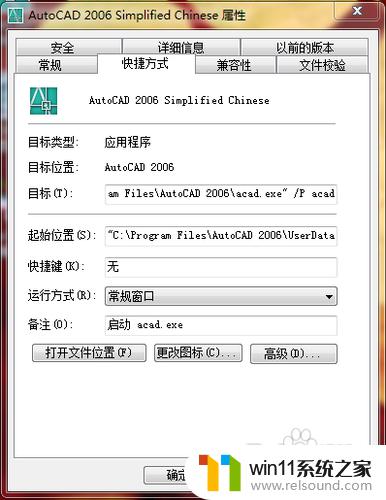
2.单击确定后关闭对话框,双击桌面上的“Auto CAD”图标启动CAD,弹出提示“使用CAD默认配置”的对话框,点击“确定”后,下次双击桌面CAD图标就只会单独运行CAD进入标准菜单,而不会运行CASS进入CASS菜单界面了。
以上是关于打开cass只显示cad界面的解决方案及如何避免CAD图标双击后进入CASS界面的方法。希望这些内容能够帮助到需要的读者,并带来更好的使用体验。















